
软件大小:1.08 GB软件语言:简体中文授权方式:免费软件
更新时间:2020-06-19运行环境:Win ALL
推荐下载 软件大小 版本说明 下载地址
AutoCAD2019现已正式发布,新版图标全新设计,视觉效果更清晰;在功能方面,全新的共享视图功能、DWG文件比较功能,现在打开及保存图形文件已经实现了跨设备访问;此外,AutoCAD2019修复了诸多潜在的安全漏洞。所以本站为大家附上autocad 2019 破解版,附有破解文件,激活之后可以永久免费使用!有需要的小伙伴可以下载试试哦!
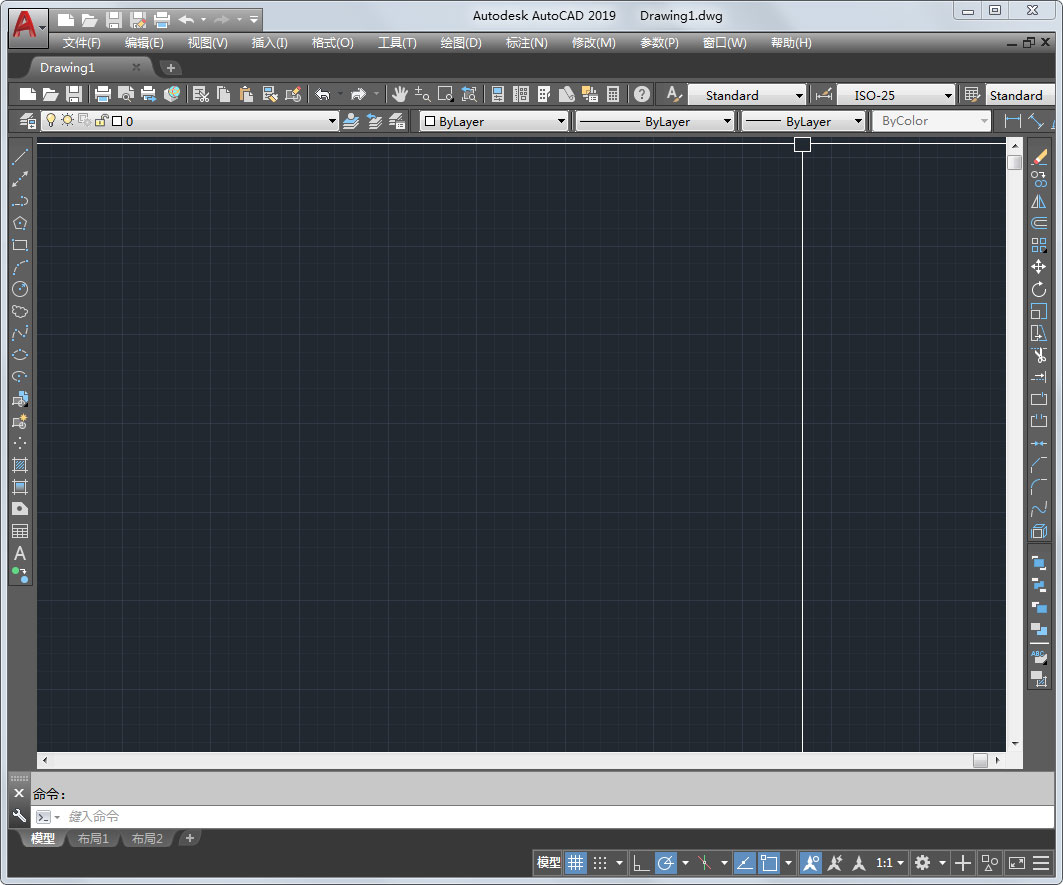
AutoCAD2019软件特色
DWG 比较
比较和记录两个版本的图形或外部参照之间的差异
保存到各种设备
保存桌面的图形,以便在AutoCAD 新应用上进行查看和编辑
二维图形
体验以两倍速度进行缩放、平移以及更改绘制顺序和图层特性
共享视图
在浏览器中发布图形的设计视图以便对其进行查看和添加注释
AutoCAD 新应用
通过各种设备上的浏览器创建、编辑、查看和共享 CAD 图形
用户界面
借助新增的平面设计图标和 4K 增强功能体验改进的视觉效果
PDF 导入
从 PDF 将几何体(包括 SHX 字体文件)、填充、光栅图像和 TrueType 文字导入到图形
AutoCAD2019功能特点
1、工程制图:建筑工程、装饰设计、环境艺术设计、水电工程、土木施工等等。
2、工业制图:精密零件、模具、设备等。
3、服装加工:服装制版。
4、电子工业:印刷电路板设计。
5、广泛应用于土木建筑、装饰装潢、城市规划、园林设计、电子电路、机械设计、服装鞋帽、航空航天、轻工化工等诸多领域。
6、在不同的行业中,Autodesk(欧特克)开发了行业专用的版本和插件,在机械设计与制造行业中发行了AutoCAD Mechanical版本。
7、在电子电路设计行业中发行了AutoCAD Electrical 版本。
8、在勘测、土方工程与道路设计发行了 Autodesk Civil 3D版本。
9、学校里教学、培训中所用的一般都是AutoCAD 简体中文 (Simplified Chinese)版本。
10、清风室内设计培训机构的云计算三维核心技术给cad制图提高了效率。
11、一般没有特殊要求的服装、机械、电子、建筑行业的公司都是用的AutoCAD Simplified 版本。所以AutoCAD Simplified基本上算是通用版本。而对于机械,当然也有相应的AutoCAD Mechanical(机械版)。
AutoCAD2019安装教程
1、下载好软件安装包,将其解压好,根据自己的电脑位数选择对应的文件夹,然后双击运行里面的安装程序,解压安装数据。
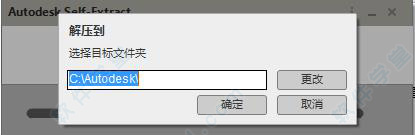
2、解压完成后,出现安装界面,点击“安装”。
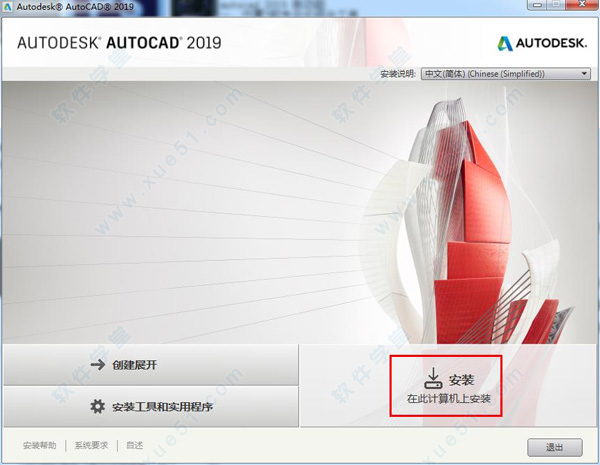
3、接受许可协议,点击“下一步”。
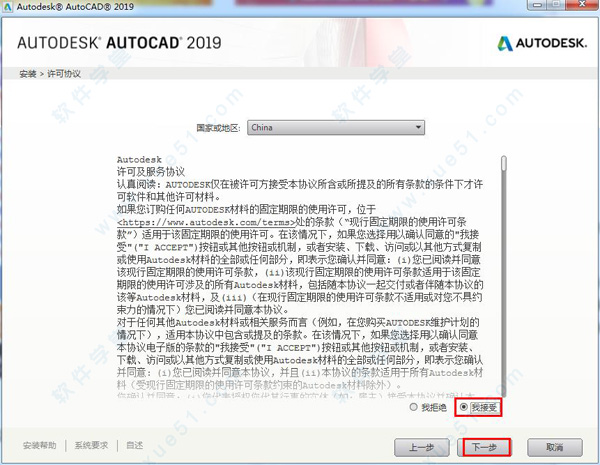
4、选择软件的安装组件合安装路径,由于软件数据体积比较大,建议不要现在C盘,然后点击“安装”。
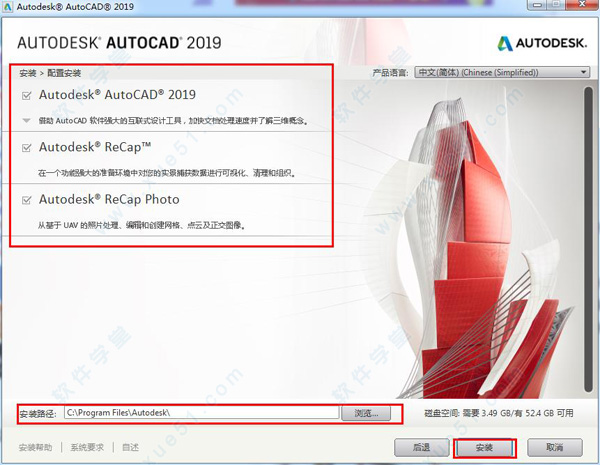
5、安装需要比较长的一段时间,请耐心等待。
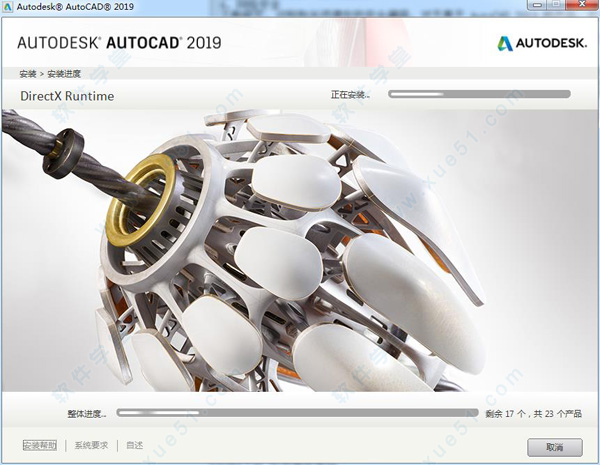
6、软件安装完成,点击完成。
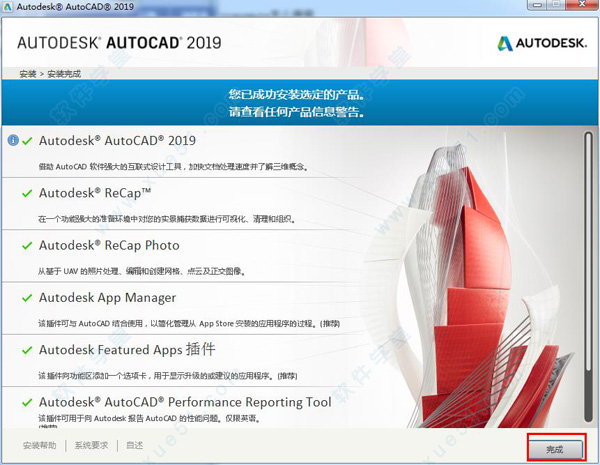
7、然后软件会提示重启,无需重启,点击“否”。
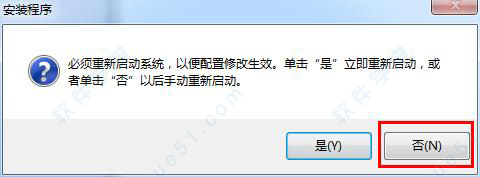
接下来是破解步骤
7、运行crack文件夹下的“nlm11.14.1.3_ipv4_ipv6_win64.msi”,根据向导提示完成安装

8、同样在“MAGNiTUDE”文件夹中找到“adesk.dat”文件,用记事本打开,将文"this_host"修改为自己的主机名,保存到C盘autodesk文件夹。
ps;主机名右键-我的电脑-属性即可查看
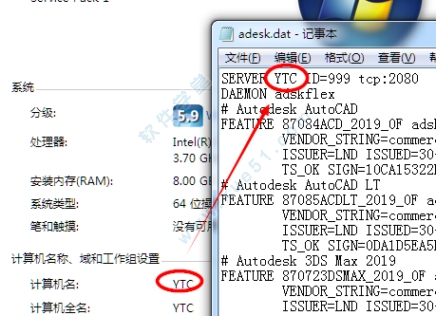
9、将复制“licpath.lic”文件到“C:ProgramDataAutodeskCLMLGS”的根目录下;
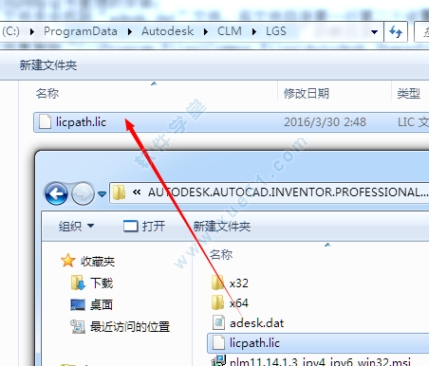
10、将crack文件夹下的“ADLMINT.DLL”文件复制到“C:Program FilesCommon FilesAutodesk SharedCLMV7MSVC14”目录下,在弹出的提示窗口中点击“复制并替换”按钮进行文件的覆盖操作
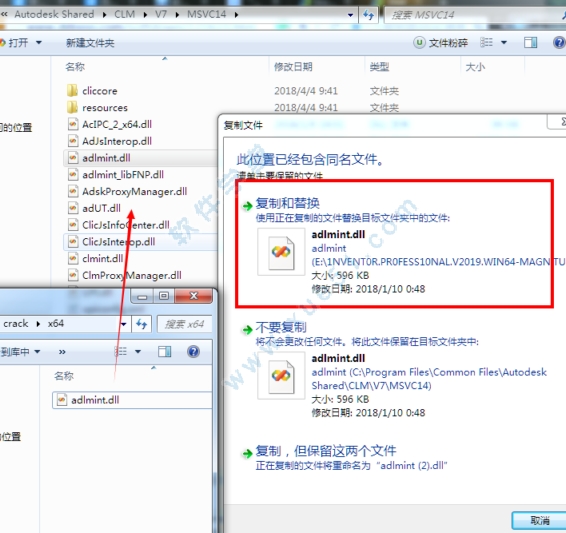
11、点击开始-所有程序-Network License Manager-“LMTOOLS Utility”程序
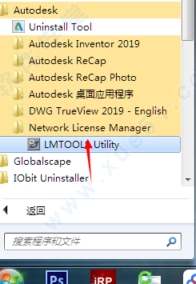
12、在弹出的程序窗口中点击config services选项,添加一个服务名称Autodesk:
第一项“path to the imgrd.exe file”选择 C:AutodeskAutodesk Network License Managerlmgrd.exe
第二项“path to the license file”选择 :C:autodeskadesk.dat(第8步骤许可证保存的位置)
第三项“path to the debug log file”选择 C:ProgramDataFNP_DIRdebug.log(此项可选可不选,自动生成日志文件)
勾选'start server at power up' 和 'use services',点击 Save Service
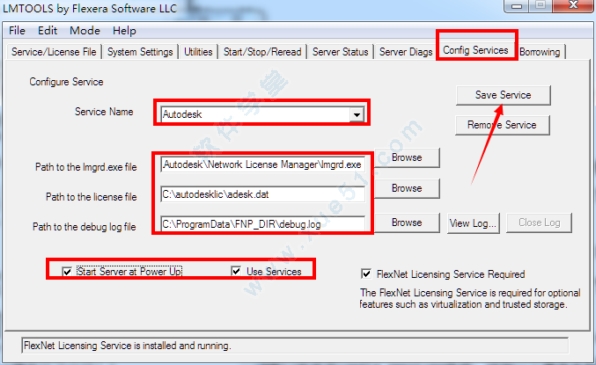
13、选择是,显示许可证成功了。
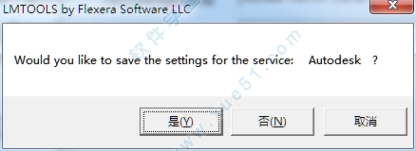
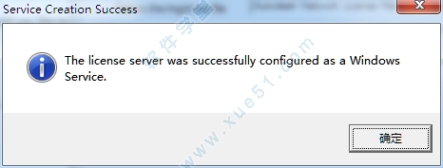
14、然后点击service/license file选项,勾选 'LMTOOLS ignore license file path env variables";
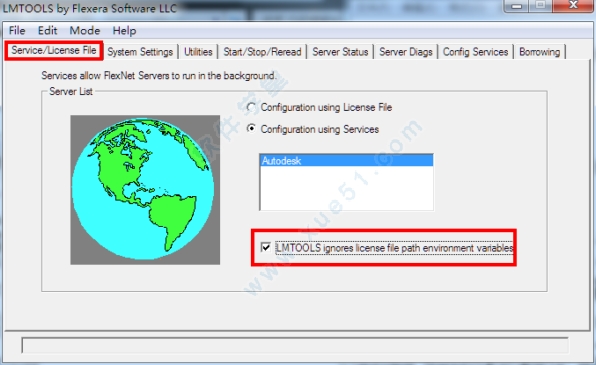
15、点击start/stop/read选项,点击 'start server',下方显示server start?
Successful
然后点击'rereadlicense file',下方提示Reread Server License File Completed即可。
提示:如有服务正在加载,请先点击“stop server”停止服务后再尝试启动;
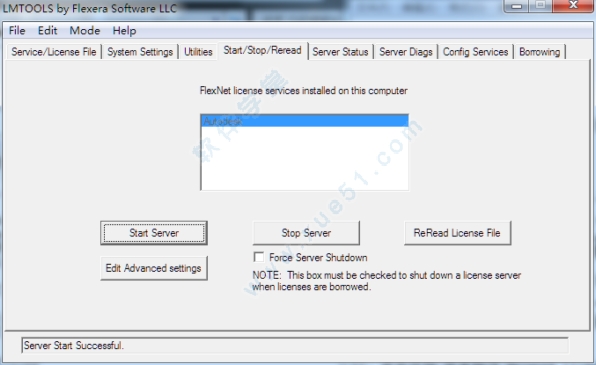
16、点击server diags,再点击Perform Diagnostics查看license文件是否正常加载使用;
出现提示This license can be checked out,说明可用。
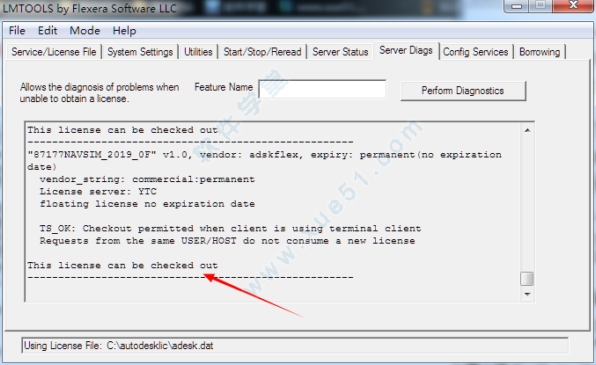
17、运行autocad2019桌面快捷方式,选择多用户启动

AutoCAD2019试用报告
1、最大的改进:AutoCAD2019增加dwg文件比较功能,实测速度较快,这个比较有用;
2、硬件加速改进:设置更详细,增加视频内存缓存级别调节;
3、绘图界面设置改变,下次重新打开,可以继承改变;
可能说得有些绕口,简单说,这次你选择,关闭栅格显示,下次cad打开时,栅格就还是关闭状态(18版会一直默认处于开启状态,害得我每次手动关闭,这个是意外的惊喜)

4、界面图标重新绘制,个人感觉更清晰好看了,当然这个没啥用。
5、文件格式,仍旧还是18版格式。
6、新增加,保存到web和mobile功能。这个我用不到,可能有些情况下比较有用。
7、注册机,目前没找到等X-FORCE解密小组更新,以前版本确定无效。但可以试用30天。
8、另外,在线安装速度很快,这个不确定是不是网速的原因。
9、流畅度,还不错。也可能是心理原因,感觉比18顺畅些。
AutoCAD2019快捷键
快捷键L:line(直线)
XL:xline(构造线)
PL:pline(多段线)
ML:mline(多线)
RAY:ray(射线)
PO:point(点)
SPL:spline(样条曲线)
POL:polygon(正多边形)
REC:rectangle(矩形)
C:circle(圆)
A:arc(圆弧)
DO:dount(圆或已填充圆环)
EL:ellipse(椭圆)
REG:region(面域)
TOR:torus(绘制三维圆环)
WE:wedge(创建三维楔体)
T/MT:mtext(多行文字)
H/BH:hatch(图案填充)
HE:hatchedit修改已填充对象)
B:block(创建内部/块定义)
W:wblock(创建外部块/写块)
I:insert(插入块)
p:pide(定数等分)
ME:measure(定距等分)